12 лучших бесплатных виджетов часов для Android

Хотя часы есть в каждом телефоне, они не являются чем-то особенным. Если вы предпочитаете что-то более привлекательное, тогда ищите крутой виджет часов для Android.
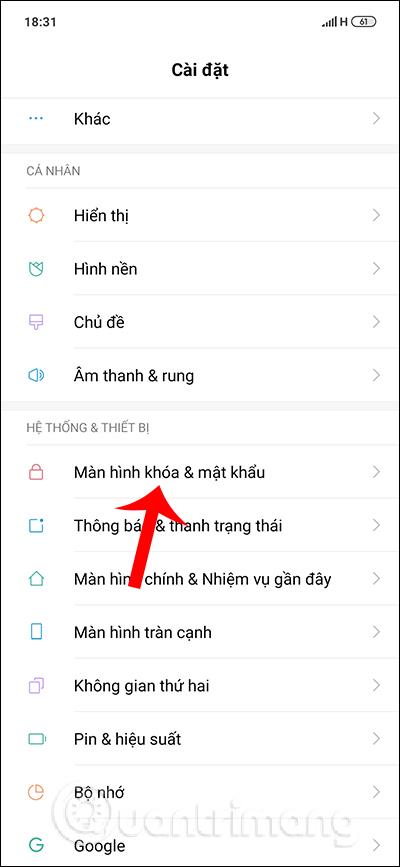
Чтобы сэкономить заряд батареи телефона , производители установили режим по умолчанию для автоматической блокировки экрана после определенного периода неиспользования. Однако иногда это также влияет на пользователя, например, когда вы читаете книгу, и экран продолжает гаснуть, если вы к нему не прикасаетесь. Так как же сохранить яркость экрана телефона? На всех смартфонах есть раздел для настройки режима блокировки экрана, например изменения времени автоматической блокировки экрана на iPhone или изменения времени ожидания экрана в Windows . В статье ниже рассказывается, как сохранить яркость экрана на Android.
Как изменить тайм-аут экрана телефона Android
1. Изменить экран режима ожидания на телефонах Xiaomi
Шаг 1:
Пользователи получают доступ к разделу «Настройки» на телефоне, а затем нажимают « Экран блокировки и пароль» . Переключитесь на новый интерфейс, перейдите на экран блокировки и нажмите «Сон» .


Шаг 2:
Продолжайте отображать интерфейс с параметрами времени блокировки экрана после того, как на устройстве не происходит никаких действий, выберите «Никогда не оставлять экран Android включенным» . Теперь опция «Сон» будет переведена в режим «Всегда включен».
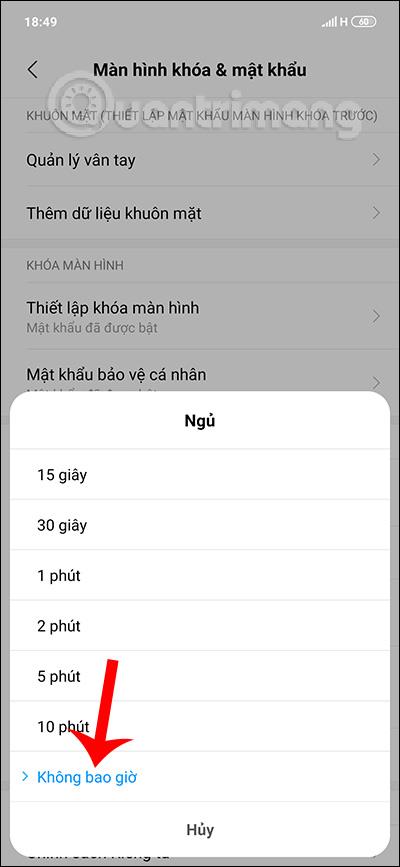

Шаг 3:
Если мы хотим сэкономить время автономной работы и заставить устройство автоматически отключать экран после определенного периода неиспользования , вам просто нужно выбрать время , которое предоставляет устройство, оно может составлять 30 секунд или 1 минуту в зависимости от вашего выбора.
После выбора вы также получите уведомление о времени автоматического выключения экрана телефона.
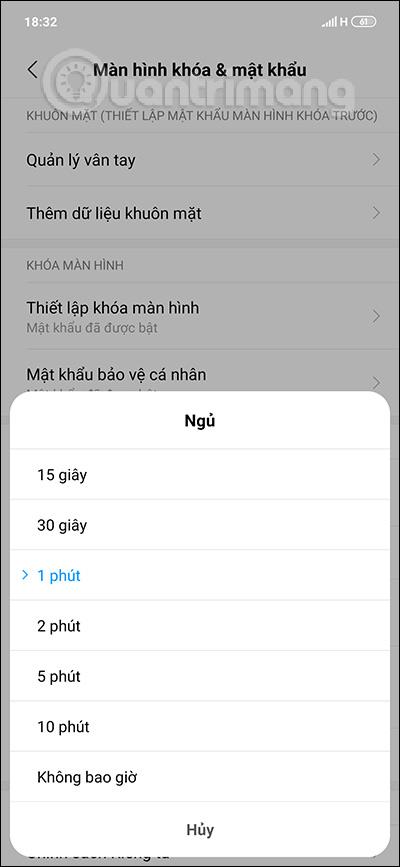

2. Как настроить режим ожидания экрана телефона Samsung
Если ваш Samsung не обновился до Android 9 и у него нет возможности никогда не выключать экран, вы также можете оставить его включенным на максимальное время. Заходим в «Настройки» , выбираем «Экран» , а затем нажимаем «Время яркости экрана ». Теперь нажмите «30 минут» , чтобы установить длительный тайм-аут экрана.
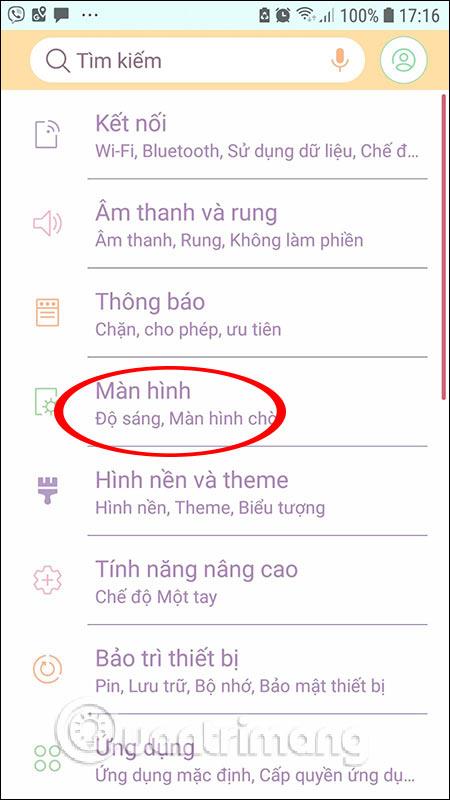
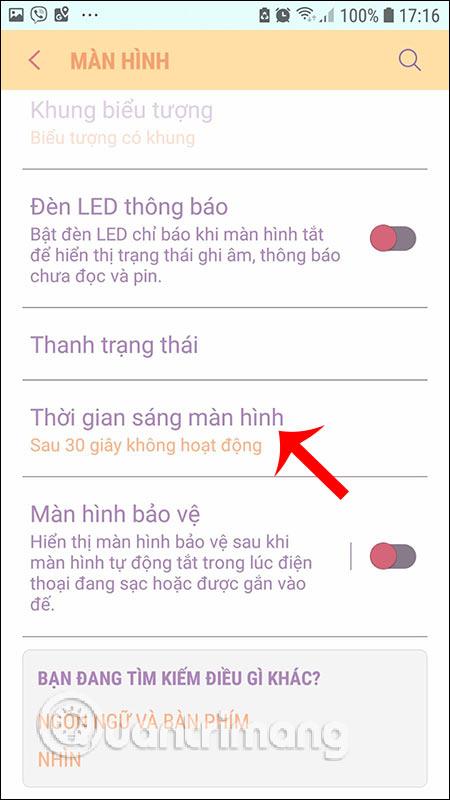

3. Отрегулируйте яркость экрана телефона LG.
На телефонах LG пользователи получают доступ к настройкам на устройстве, а затем нажимают «Дисплей» , чтобы настроить экран. Затем нажимаем «Тайм-аут экрана» . Также отображается список случаев, когда мы можем выбрать блокировку экрана. Если вы не хотите блокировать экран, нажмите « Оставить экран включенным» .

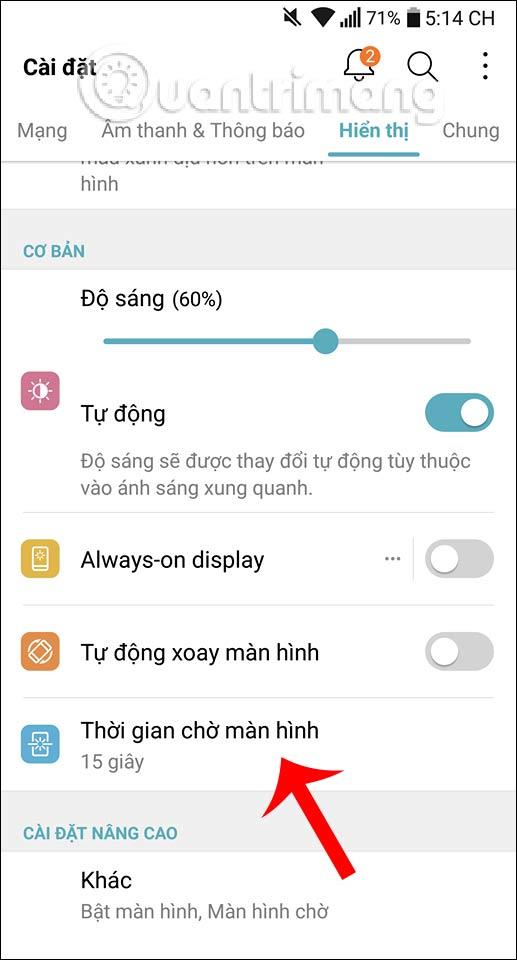
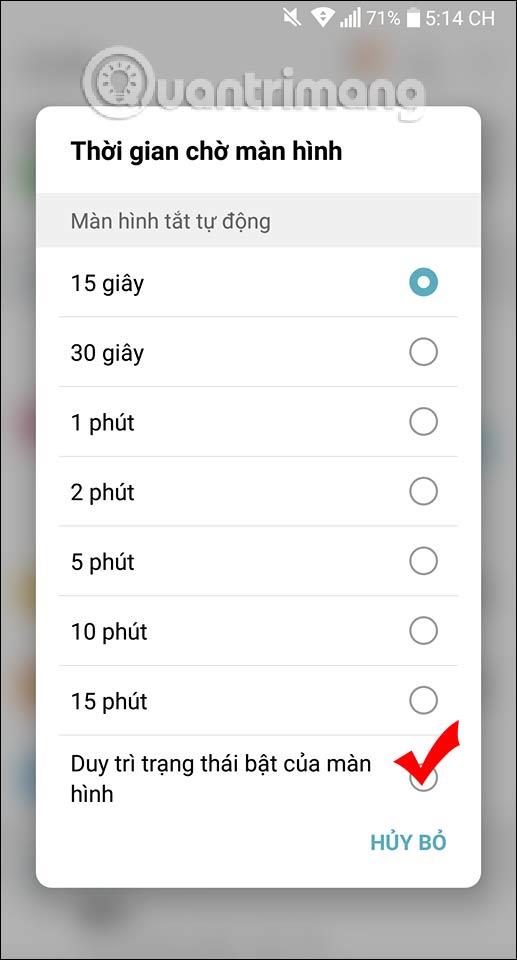
Настроить тайм-аут экрана телефона Android очень просто. Однако всегда следует включать экран телефона только при необходимости и выбирать время для автоматического выключения экрана, если он не используется.
Желаю вам успехов!
Хотя часы есть в каждом телефоне, они не являются чем-то особенным. Если вы предпочитаете что-то более привлекательное, тогда ищите крутой виджет часов для Android.
Узнайте, как легко и эффективно копировать и вставлять текст на Android. Следуйте нашим простым шагам и получите полезные советы.
Предоставляя доступ к Интернету Samsung, мы будем использовать веб-сайт со всеми функциями, такими как фотосъемка, микрофон и т. д., для выполнения нашей работы.
Множество геймпадов могут превратить ваш смартфон в портативное устройство, но лишь немногие игры для Android на самом деле поддерживают физическое управление.
Приложение Metropolis 3D City — это приложение «Живые обои», использующее 3D-изображения города, установленные в качестве обоев устройства Android, которые могут перемещаться в зависимости от ваших действий.
Google Pixel 4a — одна из самых популярных моделей смартфонов среднего класса, которую с нетерпением ждут почти все энтузиасты технологий во всем мире.
На телефонах Xiaomi вы выберете учетную запись контакта для отправки экстренного сообщения. В статье ниже вы узнаете, как включить экстренные вызовы на телефонах Xiaomi.
Большинство современных смартфонов используют только сенсорный ввод. Это означает необходимость использовать экранную сенсорную клавиатуру, которая может сделать ввод неточным и медленным.
Вот несколько советов, которые помогут вам лучше контролировать уведомления приложений на вашем смартфоне.
Есть много способов сделать ваши фотографии более интересными, и создание собственного двойника — один из таких трюков. Откройте для себя Split Camera прямо сейчас — создавайте двойные фотографии.








